E-mails staan bekend om het online versturen van brieven. Of het nu voor persoonlijke of zakelijke brieven is, e-mail is het medium dat de meeste mensen gebruiken. Nu is het voor velen een gewoonte geworden om multimediabestanden samen met brieven te verzenden. Ze hoeven geen andere applicatie te gebruiken om bijlagen zoals audiobestanden te verzenden. Toch hebben veel gebruikers moeite met het toevoegen van audiobestanden vanwege de beperkingen voor de bestandsgrootte die in de meeste e-mailprogramma's zijn geïmplementeerd.
In dit geval heb je een compressor nodig om de grootte van het audiobestand te verkleinen en het via e-mail te delen. Wat dat betreft, is dit bericht bedoeld om je te leren hoe een audiobestand voor e-mail te comprimeren. Bekijk vier effectieve en gemakkelijke manieren.
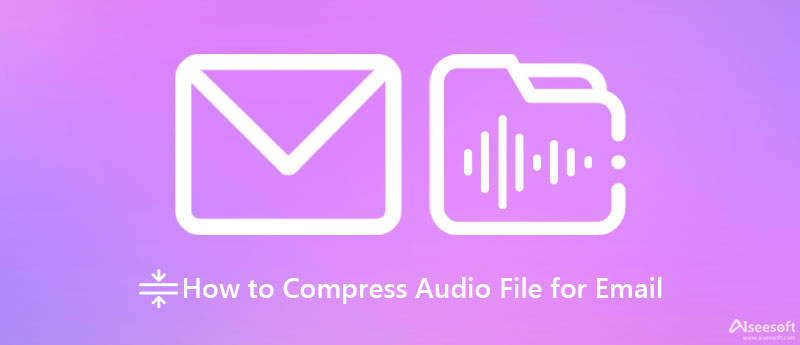
U kunt elk type gegevens aan e-mailberichten toevoegen. Dat omvat tekstbestanden, documenten, audiobestanden, videobestanden, spreadsheets, pdf's, enz. Maar, zoals gezegd, e-mailproviders passen limieten toe op de grootte van bestanden die u in bijlagen kunt verzenden. Neem bijvoorbeeld Gmail. Gebruikers kunnen alleen bestanden bijvoegen die niet groter zijn dan 25 MB.
Als u probeert een bijlage groter dan de bestandsgroottelimiet toe te voegen, krijgt u problemen. Het comprimeren van bestanden kan helpen bij het verkleinen van de bestandsgrootte, zodat u bijlagen bij de e-mail kunt verzenden. Daarom hebben we een aantal geweldige tools opgesomd om audiobestanden voor e-mail te comprimeren.
Video Converter Ultimate is de meest geschikte tool om audiobestanden te comprimeren, omdat het de mediagrootte van uw audiobestanden aanzienlijk verkleint. Met de audiocompressor van de tool kunnen gebruikers verschillende aspecten van audiobestanden wijzigen, waaronder de bitrate, samplefrequentie en kanaal. Bovendien kunt u de audio exporteren naar het gewenste audioformaat. U kunt het wijzigen in MP3, AAC, AC3, MKA, OGG, enz. Bovendien kunt u met het programma een voorbeeld van het afspelen bekijken, zodat u wijzigingen kunt aanbrengen voordat de compressie begint. Aan de andere kant, hier is hoe je een audiobestand comprimeert voor e-mail met behulp van deze fantastische tool.

110,297 Downloads
Aiseesoft Video Converter Ultimate
100% veilig. Geen advertenties.
100% veilig. Geen advertenties.
Kruis de ... aan Gratis download knop hierboven om het bovenstaande te krijgen. Zorg ervoor dat u het juiste installatieprogramma krijgt. Installeer daarna de applicatie door de installatiewizard te volgen. Start het vervolgens op uw computer.
Ga vervolgens naar het tabblad Toolbox en open de Audiocompressor functie. Klik in het pop-upvenster op de Plus teken knop en voeg uw doelaudiobestand toe.
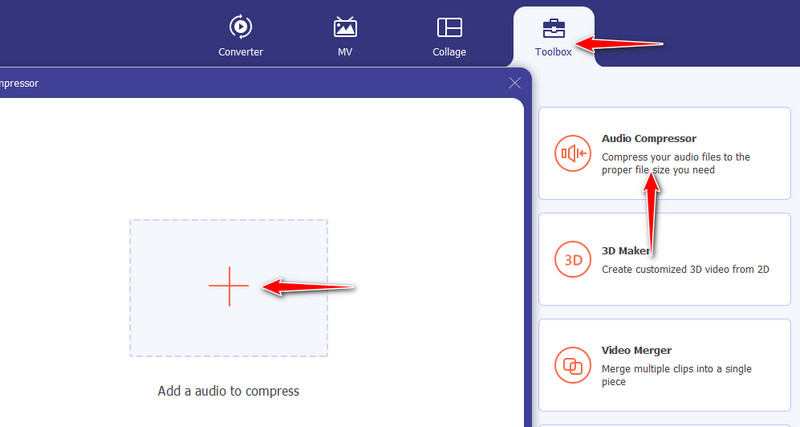
In het compressievenster kunt u de audio-aspecten wijzigen. U kunt de grootte, het formaat, het kanaal, de samplefrequentie en de bitsnelheid instellen. Nadat je de uitvoer voor je video hebt ingesteld, druk je op de Comprimeren de audio om te beginnen met het comprimeren van het audiobestand.
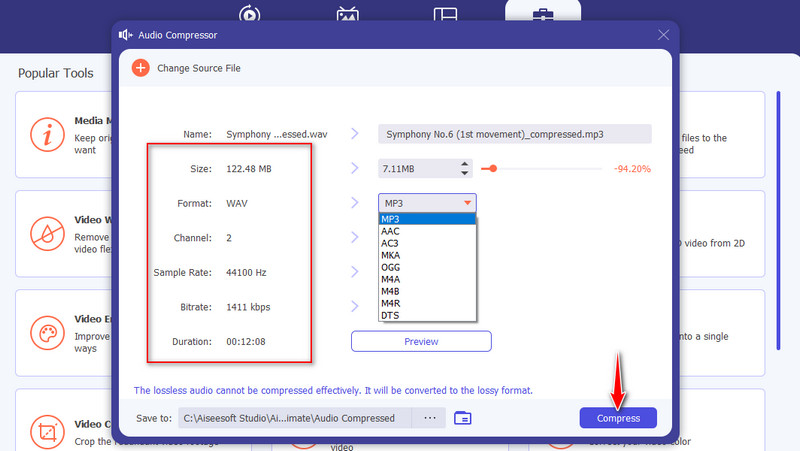
Een andere tool die audiobestanden kan comprimeren, is Monkey's Audio. Het programma is expliciet ontwikkeld om de mediagrootte van een audiobestand te verkleinen. Hiermee kunt u bestanden afzonderlijk of per map uploaden en tegelijkertijd comprimeren. Naast het comprimeren van audiobestanden, kunt u de tool ook gebruiken om en audiobestanden converteren. Bovendien heeft de tool een gebruiksvriendelijke interface, zodat het compressieproces in een mum van tijd kan worden gedaan.
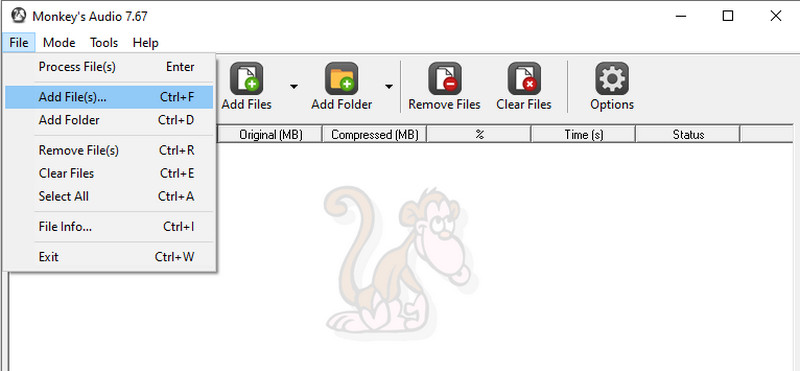
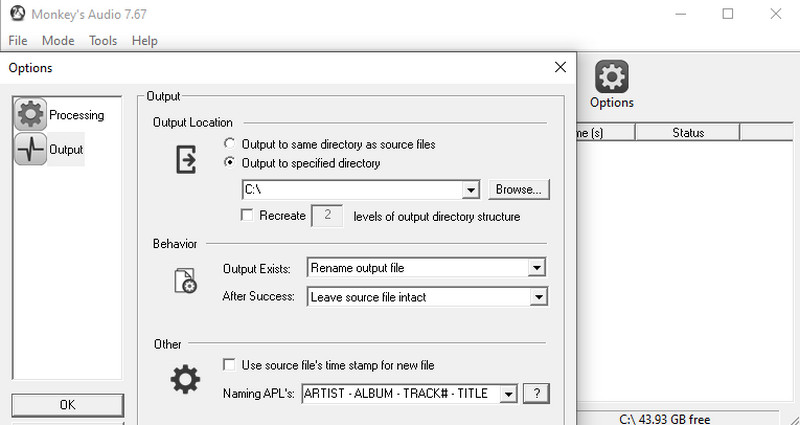
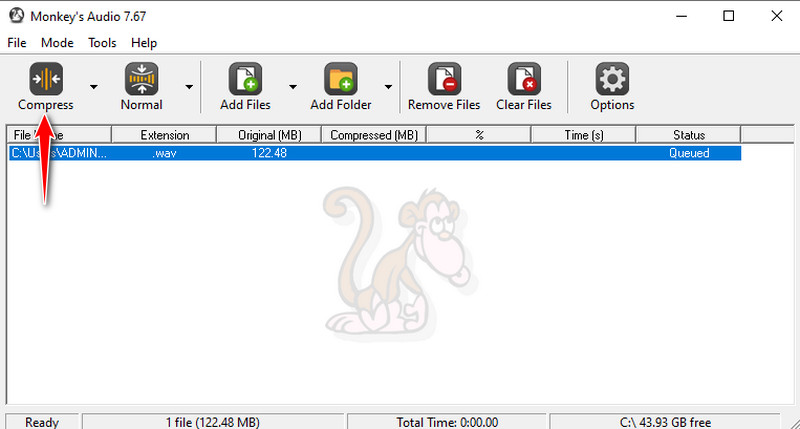
Door volumecompressie kan Audacity ook worden beschouwd als een degelijke audiocompressor. Dat klopt. Afgezien van de bekende functie voor het opnemen en bewerken van audiotracks, biedt deze applicatie ook een compressiefunctie om u te helpen verklein de grootte van MP3, AAC, FLAC, enz. Op dezelfde manier kunt u naar het gecomprimeerde audiobestand luisteren voordat u het opslaat. Daarom krijgt u de kans om het audiobestand aan te passen en het gewenste resultaat te krijgen.
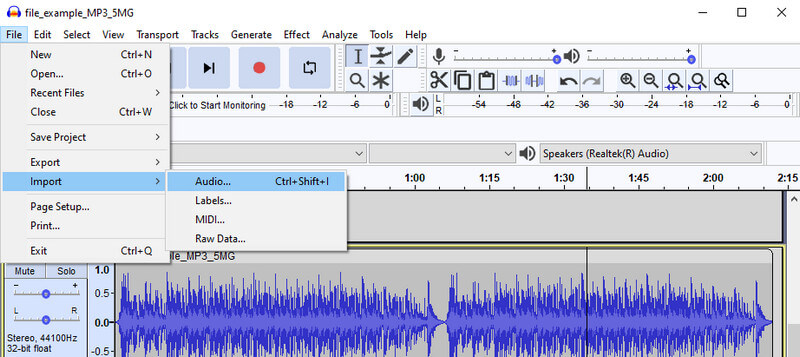
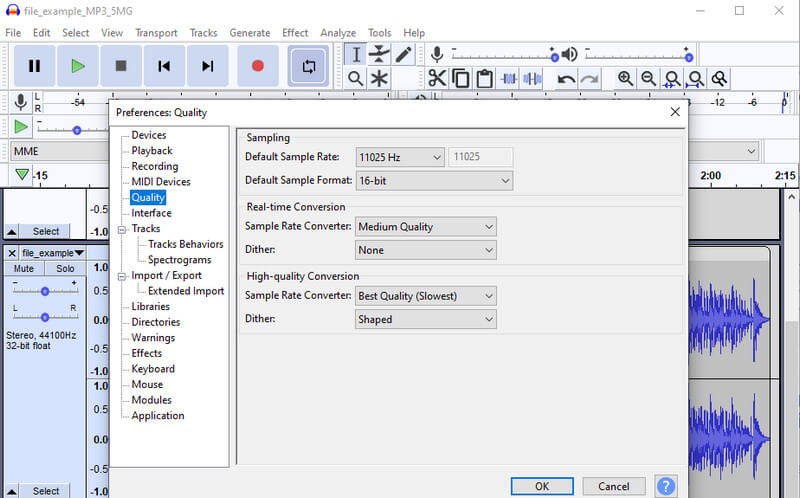
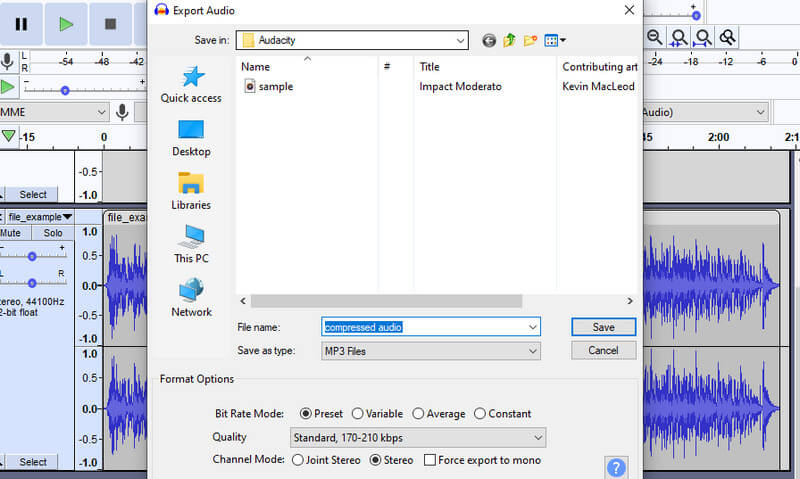
Als uw apparaat het zich niet kan veroorloven om een programma te installeren, moet u het proberen met een online programma. YouCompress is een online programma dat de bestandsgrootte van een audiobestand kan verkleinen terwijl de kwaliteit behouden blijft. Wat het veilig maakt, is dat de gebruikers een gecodeerde SSL-verbinding hebben, dus al het proces dat met deze tool wordt gedaan, is beveiligd.
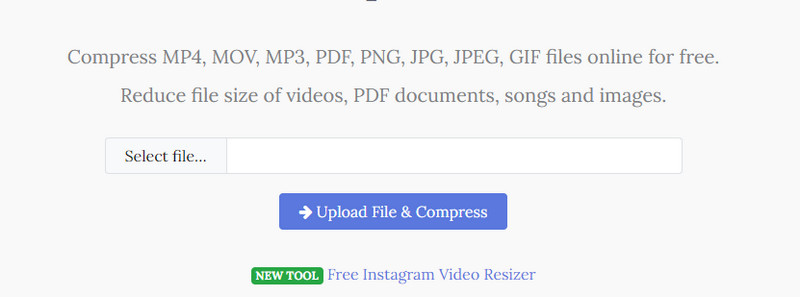
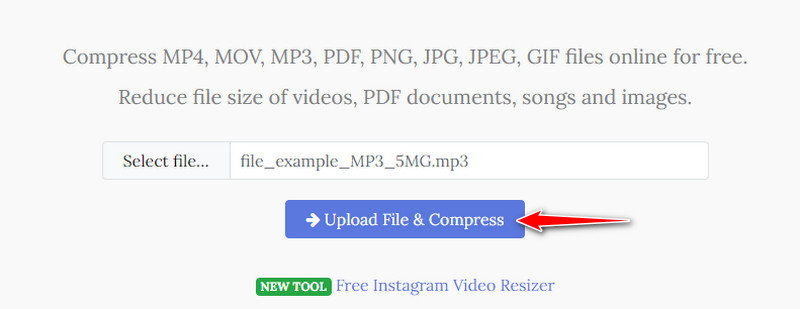
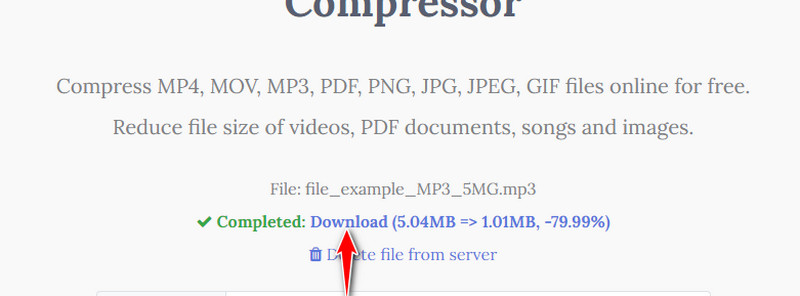
Kan ik een spraakopname verzenden in Gmail?
Ja. Elk nummer, of het nu een opname of een nummer is, kan worden toegevoegd aan de brief die u aan het schrijven bent. Voeg gewoon de spraakopname toe, net wat je normaal zou doen bij het toevoegen van nummers.
Hoe verstuur ik een audiobestand van meer dan 25 MB?
U kunt een audiobestand met een bestandsgrootte van meer dan 25 MB verzenden door het eerst te uploaden naar cloudopslag zoals Drive. Kopieer en plak de link daarna naar de e-mail.
Kan ik audiobestanden op de telefoon comprimeren?
Ja. Het enige wat je nodig hebt is een mobiel programma. Hiermee kunt u ESL File Explorer en Winzip installeren.
Conclusie
Na het lezen van dit bericht is het onmogelijk dat u geen audiobestand aan uw e-mail kunt toevoegen. Je zult leren hoe een audiobestand voor e-mail te comprimeren via deze programma's. Ze zijn allemaal goed, maar het is beter om ze allemaal uit te proberen om te zien welke tool goed bij uw voorkeuren past.

Video Converter Ultimate is een uitstekende video-omzetter, editor en versterker voor het converteren, verbeteren en bewerken van video's en muziek in 1000 formaten en meer.
100% veilig. Geen advertenties.
100% veilig. Geen advertenties.